Ventana principal
La ventana principal (ver ilustración siguiente) es la sección de la IGU donde se presenta el diseño SPS, la vista Authentic, las hojas de estilos XSLT y la vista previa de los documentos de salida.
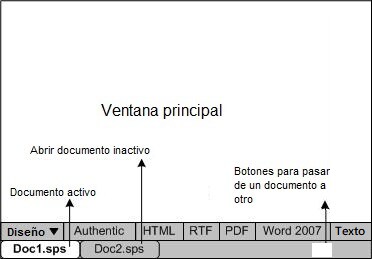
Documentos SPS en la ventana principal
•En StyleVision puede abrir varios documentos SPS a la vez, pero solamente puede haber un documento activo. El nombre de los documentos que están abiertos aparecen en unas pestañas situadas en la parte inferior de la ventana principal. La pestaña resaltada es la del documento activo.
•Para pasar del documento activo a otro documento, haga clic en su pestaña. También puede usar las opciones del menú Ventanas.
•Si abre una gran cantidad de documentos y no todos ellos están visibles en la barra de pestañas, haga clic en los botones de desplazamiento (a la derecha de la barra de pestañas, ver ilustración anterior) para ver las demás pestañas que faltan en la vista.
•Para cerrar el documento activo, haga clic en el botón Cerrar documento de la barra de menús (en la esquina superior derecha de la ventana de la aplicación) o seleccione Archivo | Cerrar.
Vistas de los documentos
Puede ver los documentos en varias vistas diferentes y solamente puede haber una vista activa:
•Vista Diseño: se trata de la vista donde se diseña el SPS y se editan las funciones JavaScript que se utilizarán en ese SPS. Para pasar de la vista de diseño al editor JavaScript haga clic en la punta de flecha de la pestaña Diseño y seleccione Diseño o JavaScript según corresponda.
•vista Authentic (pestaña Formulario electrónico de Authentic): permite ver inmediatamente la vista Authentic de un documento XML (el archivo XML de trabajo). El SPS se aplica dinámicamente al archivo XML de trabajo, lo cual permite probarlo en la vista Authentic.
•Vistas de resultados: (pestañas HTML, RTF, texto, PDF y Word 2007+). Estas pestañas ofrecen una vista previa del formato de salida correspondiente y de la hoja de estilos XSLT utilizada para generar el documento de salida. Puede cambiar entre la vista previa del documento de salida y de la hoja de estilos XSLT haciendo clic en la punta de flecha de la pestaña y seleccionando la opción pertinente.
Todas estas vistas se corresponden con una pestaña de la vista principal (en la barra de vistas). Para seleccionar una vista, haga clic en la pestaña correspondiente. La pestaña de la vista seleccionada aparece resaltada.
Vista previa del resultado
La función de la Vista previa del resultado le permite ver el diseño o la vista Authentic en el panel izquierdo y el resultado correspondiente en el panel derecho. Así podrá ver el resultado mientras está diseñando y modificarlo en consecuencia, no sólo en cuanto a la presentación, sino también al contenido.
Puede hacer clic en el icono Vista previa del resultado (rodeado de un círculo rojo en la imagen siguiente) para dividir la ventana principal en dos paneles verticales: (i) la vista Diseño o la vista Authentic en el panel izquierdo y (ii) las vistas de resultados en el panel derecho. En cualquiera de los paneles, seleccione la vista que desee haciendo clic en su pestaña en la parte inferior del panel (la vista Diseñoo Authentic en el panel izquierdo y la vista previa de resultados en el panel derecho). Para desactivar la vista previa dividida, basta con volver a hacer clic en el icono Vista previa del resultado.

In the output-previews pane:
•Click the icon at extreme left to regenerate the currently selected output preview.
•Click the icon at extreme right to toggle between vertical and horizontal output previews.